O MS Excel é o programa de planilhas frequentemente usado para formatar e organizar grandes quantidades de dados. Além disso, o Excel também contém várias galerias de formas para criar fluxogramas.
Neste guia tutorial, discutiremos como fazer um fluxograma no Excel para ilustrar as relações entre todos os seus pontos de dados e dar mais clareza à sua planilha do Excel.
Antes disso, vamos obter alguns conhecimentos básicos sobre Fluxogramas do Excel.
O que é fluxograma e por que é usado?
Um fluxograma é uma representação visual para elaborar todo o fluxo do processo de maneira mais fácil, o que acabará por ajudá-lo a identificar erros e evitar etapas desnecessárias. Em suma, os fluxogramas desempenham um papel muito importante na definição e análise de todo o processo.
Cada etapa do processo é representada por algum símbolo. Esses símbolos estão conectados com setas que mostram a direção do fluxo do processo.
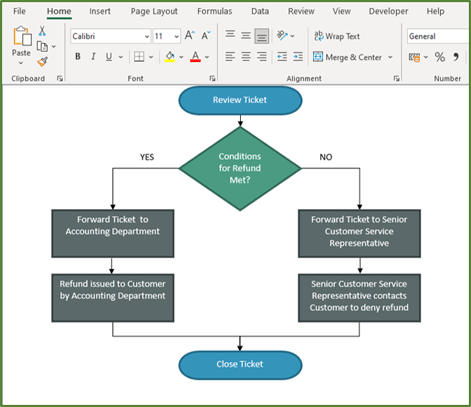
Por exemplo: você está trabalhando com sua equipe em algum projeto e, em seguida, utilizando o fluxograma de ajuda para facilitar a visualização do seu projeto.
Mesmo os analistas de sistema, engenheiros, programadores e gerentes usam este fluxograma para uma ilustração fácil sobre as seguintes coisas:
- Fluxos de dados
- Fluxos de operação do sistema
- Fluxos de trabalho de documentos
Aqui estão os elementos obrigatórios necessários para a criação de fluxogramas no Excel.
| O retângulo de canto arredondado é usado principalmente no início e na saída do fluxograma. | |
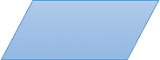 |
A caixa com cantos retos é usada para inserir as etapas do processo |
 |
O paralelograma ajuda a ilustrar a entrada / saída de dados |
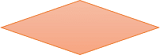 |
O diamante representa a ramificação condicional |
| A seta é usada para mostrar o fluxo do processo |
Leia também: 4 maneiras de criar lista suspensa no Excel
Como fazer um fluxograma no Excel?
Método 1: Desenhar fluxograma no Excel
Aqueles que desejam usar diferentes formas e adicionar topologia complexa no fluxograma, é melhor desenhar seu próprio fluxograma.
- Vá para a guia Inserir e, a partir do grupo Ilustrações , escolha a guia Formas :
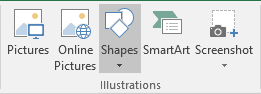
- Na lista Formas, vá para o grupo Fluxograma. Selecione o item de sua preferência:

- Para adicionar texto na forma selecionada, basta clicar duas vezes nele e inserir o texto.

- Para conectar as formas, execute a seguinte tarefa:
Vá para a aba Inserir e depois do grupo Ilustrações acesse a lista de Formas. Agora escolha qualquer tipo de conector do grupo ” Linhas“:
![]()
Para personalizações fáceis de conectores e formas e conectores, verifique nossa próxima seção como alterar o tipo de conector para fluxograma no Excel.
Como Para Connector Alterar tipo Para Fluxograma?
No fluxograma, os diagramas de fluxo de trabalho são usados por conectores para fazer a conexão entre vários estágios e elementos.
Mas várias linhas de conexão de tipo semelhante dão ao seu gráfico uma aparência muito confusa. Você pode combinar facilmente diferentes tipos de conectores que representam semanticamente outros tipos de transições.
Para alterar os tipos de conector, aqui estão as etapas que você precisa realizar:
- Clique com o botão direito do mouse no conector que aparece no design do fluxograma.

- Depois disso, no menu pop-up, acesse a lista de Tipos de Conector.

- Aqui você verá vários tipos de conector, então escolha o que você gosta. Isso mudará o tipo de conector.

Leia também: 3 maneiras de criar um calendário no Excel
Método 2: Criar fluxograma no Excel usando o modelo
O Excel fornece ao usuário vários designs de fluxograma. Todos esses modelos projetados estão disponíveis nas opções SmartArt .
- Abra a planilha do Excel na qual deseja incluir o fluxograma.
- Clique na guia Inserir e, em seguida, no grupo Ilustrações, escolha o. Muito em breve, você verá a caixa de diálogo do Gráfico SmartArt parecer aberto na tela.

- Escolha o processo que está presente no painel esquerdo.
- Selecione o modelo de fluxograma de sua preferência.
- Escolha a opção OK.

Depois de executar essas etapas, um novo fluxograma básico começa a aparecer em sua planilha do Excel .
Personalize o fluxograma
Agora você tem a estrutura básica do seu fluxograma por meio deste modelo. Portanto, a única coisa que resta a fazer é personalizar o fluxograma. Além disso, aprenda como crie um fluxograma no Excel com SmartArt.
Para personalizar seu fluxograma SmartArt, aqui estão as coisas que você precisa fazer:
- Escolha a área em branco do fluxograma para ativar as ferramentas SmartArt.
- Para alterar a cor : vá para SmartArt Tools Design > Change Colors .


- Para adicionar texto nas formas: escolha a forma e digite o texto dentro dela. Aperte o botão Enter.
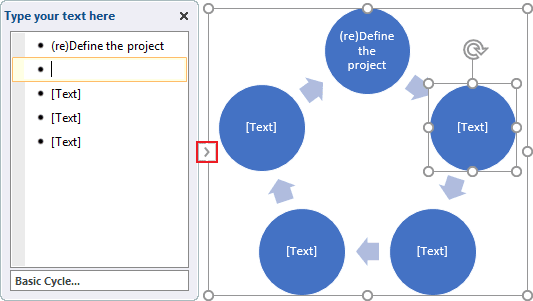
- Para adicionar mais formas:
- Escolha a forma que você precisa conectar como a nova forma.
- Vá para o Design de ferramentas SmartArt e escolha a seta suspensa presente em Adicionar forma.
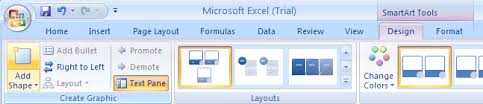
- Selecione a área onde você precisa inserir a nova forma.
Nota: Para todos os fluxogramas , as opções completas de Adicionar forma não estão disponíveis.
- Para alterar o layout do fluxograma: vá para o Design de Ferramentas SmartArt e, em seguida, no grupo Layouts , escolha uma opção.
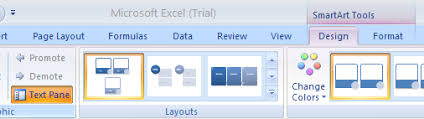
- Para modificar as formas em seu fluxograma: clique com o botão direito do mouse na forma e depois vá para alterar a forma. Basta selecionar as formas que você precisa aplicar.
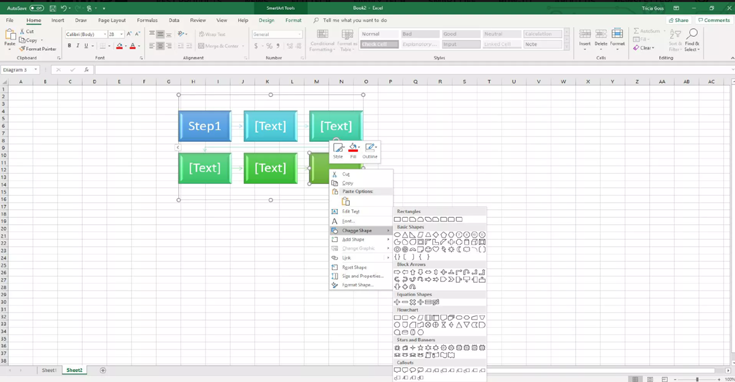
- Agora salve sua planilha depois de fazer alterações completas.
Dicas para trabalhar perfeitamente com fluxogramas do Excel:
- Se você precisar aplicar quebras de linha em alguns pontos do texto, mantenha pressionada a tecla Alt enquanto pressiona a tecla Enter.
- Utilizando os botões padrão da barra de ferramentas, você pode formatar o texto presente na forma.
- Formas automáticas presentes na seção Inserir> Formas não são integradas às formas Smart Art. Ambas as formas não podem ser unidas pelas linhas e as ferramentas de formatação também são diferentes.
- Se as formas removerem o texto no momento da impressão, tente agrupar as formas inteiras antes de prosseguir para o procedimento de impressão.
Este bug problemático também é encontrado na versão 2007 do Excel. Também é encontrado no momento da criação de PDF e drivers de impressão.
Melhor software para recuperar dados corrompidos de arquivos do Excel
Se, infelizmente, você acabou perdendo seus dados de arquivo do Excel devido a corrupção ou exclusão, aqui está a solução para corrigir esse problema, ou seja , a Excel Recuperação Ferramenta, este software ajuda a recuperar arquivos do Excel excluídos, corrompidos ou perdidos, mesmo sem qualquer backup. Não só isso, ele também é capaz de reparar arquivos Excel (XLS e XLSX) corrompidos e danificados e corrigir erros do Excel também.
Com isso, você pode recuperar gráfico, planilha de gráfico, tabela, comentário de célula, imagem, comentário de célula, fórmula e classificar e filtrar e todos os componentes de dados de arquivo Excel corrompido.
- Recupere e repare ambos rapidamente .xls e. arquivo xlsx.
- Restaure facilmente vários arquivos do Excel corrompidos simultaneamente.
- Restaure tudo, incluindo planilhas, comentários de células, propriedades da planilha, gráficos e outros dados.
- Muito fácil de usar para que até mesmo um usuário novato também possa usá-lo.
- Suporta sistemas operacionais Windows e Mac.
Etapas para utilizar a ferramenta de reparo do MS Excel:
Etapa 1 - Baixe e instale o Stellar Reparar para Excel seguindo o assistente de instalação.

Etapa 2 – Após a instalação, inicie a ferramenta de reparo e navegue até o arquivo Excel que deseja reparar.

Etapa 3 – Agora selecione o arquivo Excel que deseja reparar e clique no botão 'Repair'.

Etapa 4 – Espere até que o processo de reparo termine.

Etapa 5 – Uma vez feito isso, visualize e verifique o arquivo do Excel reparado e clique no botão 'Save'.

Perguntas frequentes relacionadas:
É mais fácil criar um fluxograma no Word ou no Excel?
Sim, claro, é mais fácil criar um fluxograma tanto no Word quanto no Excel. Mas se compararmos os dois aplicativos para a experiência de criação de fluxograma, não recomendamos que você crie fluxogramas no Word, pois é irritante. Recomenda-se usar o Excel para criar um fluxograma do Excel, pois ele contém várias galerias de formas.
Existem modelos de fluxograma no Excel?
Sim, existem diferentes modelos de fluxograma disponíveis no MS Excel. Para encontrá-los, você deve:
- Abra o Excel >> vá para a guia Inserir.
- Em um grupo Ilustrações >> escolha a opção SmartArt.
- Isso abrirá a caixa de diálogo Gráfico SmartArt.
- Aqui, escolha Processo e selecione o modelo do fluxograma que deseja usar.
Qual é a maneira mais fácil de criar um fluxograma?
Não importa se você é um usuário do MS Excel, Word ou PowerPoint, a melhor e mais fácil maneira de criar fluxogramas é usar o SmartArt.
Leia também: Como usar rótulos de dados dinâmicos para criar gráficos interativos do Excel?
Embrulhar Up:
Por fim, quero concluir que o Excel é a melhor plataforma para criar fluxogramas. As ferramentas “SmartArt” e a opção “Formas” são ideais para a criação de fluxogramas no Excel.
Na primeira opção, você terá a chance de sua criatividade representar dados por meio de fluxogramas. Já na segunda opção, você obterá os modelos pré-concebidos nos quais precisará fazer pequenas alterações.
Espero que este artigo pareça útil para você …!
